Convergence, Convergence manuelle : convergence rouge/bleu – Philips 51PP9200D-37 User Manual
Page 57
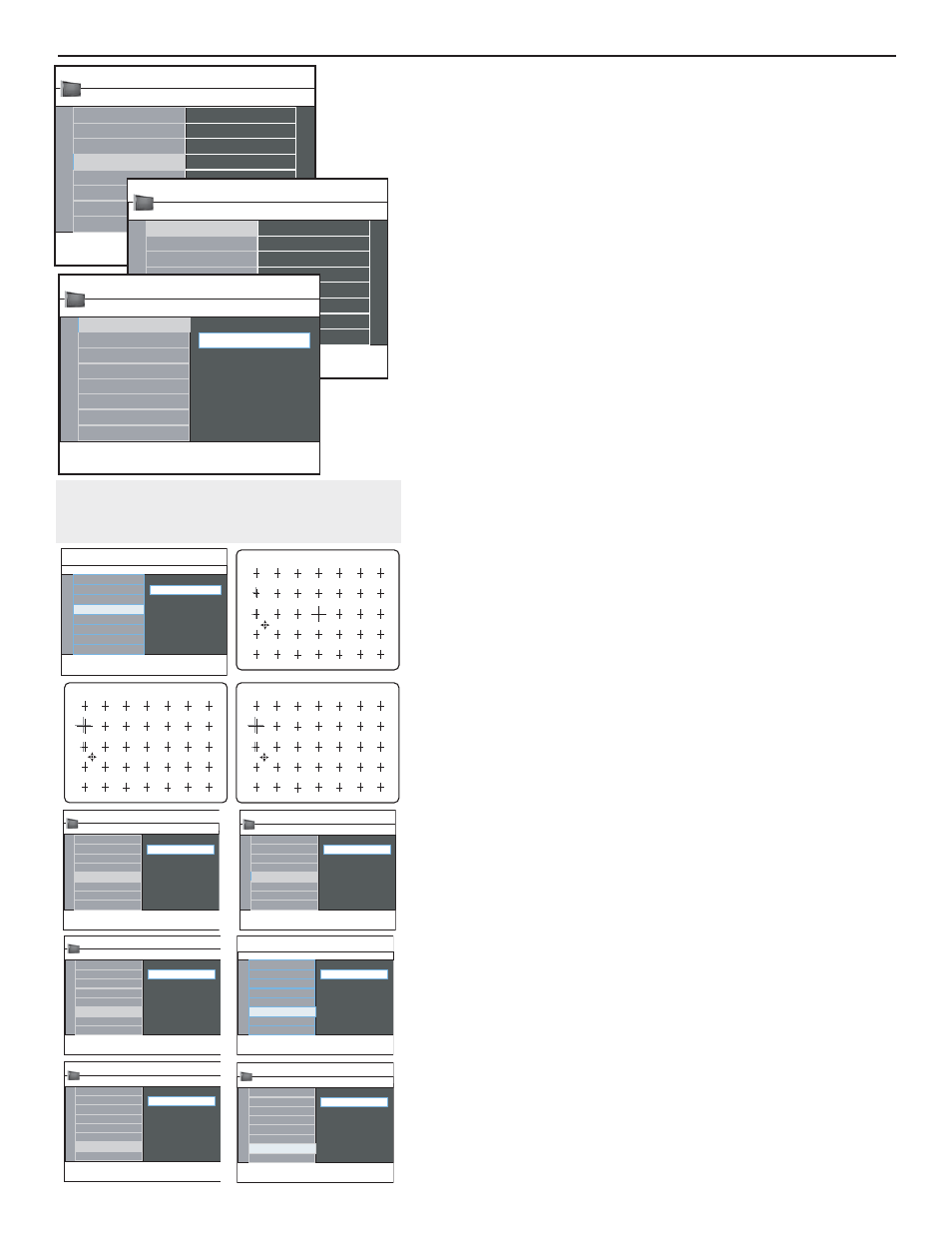
14
Astuce : Laissez le téléviseur se réchauffer pendant 20 minutes
avant d’ajuster la convergence. Réalisez le réglage de la
convergence bleu ou de la convergence rouge avant de passer
aux commandes Multipoint Rouge/Bleu.
Convergence
Convergence manuelle : Convergence Rouge/Bleu
Vous pouvez utiliser les commandes de Convergence manuelle pour
effectuer des réglages de la convergence selon vos préférences ou pour
effectuer un réglage plus fin de l’image.
& Sélectionnez CONVERGENCE MANUELLE à partir du menu
CONFIGURATION.
é Appuyez sur le bouton de curseur droit pour accéder au menu de
convergence manuelle.
“ Appuyez sur le bouton de curseur bas et sélectionnez CONVERGENCE
ROUGE ou CONVERGENCE BLEU et appuyez sur le bouton de
curseur droit.
‘ Appuyez sur le bouton OK pour démarrer la convergence manuelle.
Astuce Si certaines des images affichées présentent des contours rouges,
sélectionnez CONVERGENCE ROUGE. Si certaines des images affichées
présentent des contours bleus, sélectionnez CONVERGENCE BLEU.
( Utilisez les boutons de curseur gauche, droit, haut ou bas pour effectuer
le réglage du réticule jusqu’à ce que le contour de couleurs soit
complètement éliminé. Le réglage est sauvegardé automatiquement dans la
mémoire du téléviseur lorsque vous quittez le mode de réglage.
§ Appuyez sur le bouton MENU pour retourner ou sur la touche INFO
pour supprimer le menu.
Examinez l’image du téléviseur. Si d’autres contours de couleur sont visibles
autour des images, utilisez les commandes MULTIPOINT ROUGE (pour
les contours rouges) ou MULTIPOINT BLEU (pour les contours bleus).
Se reporter à la rubrique suivante pour de plus amples instructions sur
l’utilisation de ces commandes.
Utilisation de la convergence manuelle : Multipoint Rouge/Bleu
La commande Convergence Multipoint Rouge/Bleu vous permet d’effectuer le
réglage de la convergence à des points spécifiques de l’écran de télévision.
& Sélectionnez MULTIPOINT ROUGE ou MULTIPOINT BLEU à partir
du menu Convergence manuelle.
é Appuyez sur le bouton de curseur droit pour passer au mode de navigation.
“ Utilisez les boutons de curseur gauche, droit, haut ou bas pour atteindre un
réticule affichant un contour de couleur.
‘ Appuyez sur le bouton INFO pour passer au mode de réglage.
( Utilisez les boutons de curseur gauche, droit, haut ou bas pour effectuer le
réglage du réticule jusqu’à ce que le contour de couleur ait disparu.
§ Appuyez sur le bouton INFO pour retourner au mode de navigation.
è Répétez les étapes 3 à 6 jusqu’à ce que tous les réticules désalignés aient été
réglés. Appuyez ensuite sur le bouton MENU.
! Pour que vos réglages multipoint soient enregistrés dans la mémoire
du téléviseur, vous devez activer ENREGISTRER ANNULER
MULTIPOINT.
Remarque : si vous n’êtes pas satisfait des réglages que vous venez d’effectuer et
que vous souhaitez recommencer, vous pouvez utiliser la commande ANNULER
MULTIPOINT. Cette commande vous permet d’annuler vos réglages mais
seulement si vous l’utilisez avant de sauvegarder.
Pour sauvegarder vos réglages multipoint : Sélectionnez ENREGISTRER
MULTIPOINT et appuyez sur le bouton de curseur droit ou sur le bouton OK.
Pour annuler vos réglages multipoint : Sélectionnez ENREGISTRER
ANNULER MULTIPOINT et appuyez sur le bouton de curseur droit ou sur
le bouton OK.
Pour restaurer la convergence des images du téléviseur à ses valeurs définies en
usine, sélectionnez RESTAURER USINE et appuyez sur le bouton de curseur
droit ou sur le bouton OK.
ç Appuyez sur le bouton MENU pour retourner ou sur le bouton INFO
pour supprimer le menu.
Convergence manuelle
Horloge
Préférences
Source
Convergence
Paramètres
Configuration
4
Convergence
Convergence rouge
Convergence manuelle
Convergence bleu
Multipoint rouge
Multipoint bleu
Enregistrer multipoint
Enregistrer Annuler multipoint
Restaurer Usine
Paramètres | Configuration
Convergence
Convergence manuelle 7
Convergence rouge
Convergence bleu
Multipoint rouge
Multipoint bleu
Enregistrer multipoint
Enregistrer Annuler multipoint
Restaurer Usine
Démarrer
Paramètres | Configuration
Convergence manuelle 7
Convergence manuelle
INFO :POUR NAVIGUER
POUR NAVIGUER
INFO :POUR NAVIGUER
POUR NAVIGUER
INFO :POUR NAVIGUER
POUR NAVIGUER
Enregistrer multipoint
Convergence bleu
Multipoint rouge
Multipoint bleu
Convergence rouge
Enregistrer Annuler multipoint
Restaurer Usine
Démarrer
Paramètres | Configuration | Convergence
Convergence manuelle 7
Enregistrer multipoint
Enregistrer multipoint
Convergence bleu
Multipoint rouge
Multipoint bleu
Convergence rouge
Enregistrer Annuler multipoint
Restaurer Usine
Enregistré
Paramètres | Configuration | Convergence
Convergence manuelle 7
Enregistrer multipoint
Enregistrer Annuler multipoint
Convergence bleu
Multipoint rouge
Multipoint bleu
Convergence rouge
Restaurer Usine
Enregistrer multipoint
Démarrer
Settings | Setup | Convergence
Convergence manuelle 7
Enregistrer Annuler multipoint
Convergence manuelle 7
Enregistrer Annuler multipoint
Paramètres | Configuration | Convergence
Enregistrer Annuler multipoint
Convergence bleu
Multipoint rouge
Multipoint bleu
Convergence rouge
Restaurer Usine
Enregistrer multipoint
Enregistré
Restaurer Usine
Convergence bleu
Multipoint rouge
Multipoint bleu
Convergence rouge
Enregistrer Annuler multipoint
Enregistrer multipoint
Démarrer
Paramètres | Configuration | Convergence
Convergence manuelle 7
Restaurer Usine
Restaurer Usine
Convergence bleu
Multipoint rouge
Multipoint bleu
Convergence rouge
Enregistrer Annuler multipoint
Enregistrer multipoint
Restauré
Paramètres | Configuration | Convergence
Convergence manuelle 7
Restaurer Usine
Convergence manuelle 7
Multipoint rouge
Paramètres | Configuration | Convergence
Multipoint rouge
Convergence bleu
Multipoint rouge
Convergence rouge
Enregistrer multipoint
Enregistrer Annuler multipoint
Restaurer Usine
Démarrer
